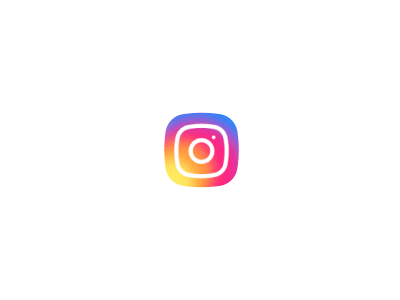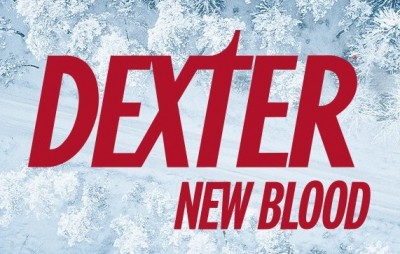» مهمترین گزینه های امنیتی مرورگرها برای انجام تنظیمات امنیتی مرورگرها

تنظیمات امنیتی مرورگر که باید خیلی سریع فعال شوند
مهم نیست که از کدام مرورگر استفاده می کنید زیرا محتوای مشاهده شده در اینترنت یکسان است. در همین حال ، برخی از وب سایت های به اصطلاح تاریک ،حریم خصوصی کاربران را به خطر می اندازند و در نهایت باعث هک شدن رایانه ها می شوند. برای جلوگیری از این اتفاق بهتر است افراد بدون توجه به مرورگری که استفاده می شود (Chrome ، Firefox ، Safari ، Microsoft Edge و غیره) اقدام و اقدام مناسب را انجام دهند.
مقاله مرتبط : آشنایی با تست نفوذ و انواع آن
تنظیمات مکان ، میکروفون و دوربین در مرورگرها
بیشتر مرورگرها از طریق آدرس IP به مکان شما دسترسی پیدا می کنند تا نتایج جستجو مربوط به مکان شما را نشان دهند. مرورگرها همچنین ممکن است مجوز استفاده از میکروفون یا دوربین را داشته باشند. این دو ممکن است کار با اینترنت را آسان کنند اما مطمئناً خطرات خاص خود را دارند. بر این اساس ، اگر یک هکر از ابزار مناسبی برخوردار باشد ، می تواند حریم خصوصی شما را مورد سو استفاده قرار داده و به خطر بیندازد ، بنابراین بهتر است هر زمان که برای گرفتن میکروفون به سایتی می روید ، دسترسی وی را محدود کرده و کاری انجام دهید. و دوربین سوال خواهد کرد.
برای این کار ، به تنظیمات مرورگر بروید و در بخش تنظیمات برگزیده ، به دنبال گزینه هایی مانند حریم خصوصی یا امنیت بگردید. سپس ، از بخش موقعیت مکانی یا خدمات موقعیت مکانی ، انکار بدون درخواست را انتخاب کنید یا قبل از دسترسی سوال کنید. همین کار را برای میکروفن و دوربین نیز انجام دهید. گاهی اوقات ممکن است لازم باشد مجوزهای مشابه را در macOS غیرفعال کنید.
مرتبط:آموزش برطرف سازی شش مشکل رایج ویندوز ده
از بارگیری خودکار محتوا جلوگیری کنید
دقیقاً مانند سرویس های موقعیت مکانی و دسترسی به دوربین ، مرورگر می تواند بلافاصله بعد از کلیک بر روی آن ، محتوای خاصی را بارگیری کند. هرگز اجازه ندهید که این اتفاق بیفتد زیرا خطرات امنیتی زیادی وجود دارد.
به صورت زیر این تنظیمات را در مرورگرهای مختلف غیرفعال کنید:
Chrome: روی منوی سه نقطه ای کلیک کنید و به تنظیمات بروید. از قسمت حریم خصوصی و امنیت ، تنظیمات سایت را انتخاب کرده و از قسمت مجوزها و بارگیری خودکار ، گزینه Ask when a site را بپرسید. . . روشن کن.
Firefox: روی منوی سه نقطه ای کلیک کنید و به تنظیمات بروید. روی تب General کلیک کنید و به دنبال قسمت Application بگردید. از بین گزینه های موجود ، مطمئن شوید که همه آنها روی حالت Always ask تنظیم شده باشند.
Safari: قسمت Preferences را اجرا کرده و از قسمت General روی قسمت File download location کلیک کنید. در آخر گزینه Ask for each download را انتخاب کنید.
Microsoft Edge: روی منوی سه نقطه ای ضربه بزنید و تنظیمات را اجرا کنید. قسمت بارگیری ها را پیدا کنید و گزینه Ask me what to do with do download را روشن کنید.
تبلیغات پاپ آپ و هدایت خودکار را غیرفعال کنید
پنجره های بازشو اینترنتی بخشی از اینترنت هستند ، اما گاهی اوقات این پنجره ها می توانند حاوی محتوای نامناسب یا گاهی خطرناک باشند. همین امر می تواند در مورد لینک های هدایت مجدد رخ دهد ، که شما را از یک سایت امن به صفحات ناامن هدایت می کند. برای جلوگیری از این اتفاق ، تنظیمات لازم را در مرورگرهای زیر انجام دهید:
• Chrome: روی منوی سه نقطه ای کلیک کنید و از قسمت تنظیمات به قسمت حریم خصوصی و امنیت بروید و از قسمت تنظیمات سایت ، گزینه Blocked را در مقابل پنجره های بازشو و تغییر مسیرها روشن کنید.
Firefox: روی منوی سه نقطه ای کلیک کرده و به تنظیمات بروید. سپس به قسمت مجوزها در قسمت حریم خصوصی و امنیت بروید و گزینه Block pop-up windows را علامت بزنید.
Safari: قسمت Preferences و سپس تب Security را اجرا کنید. گزینه Block pop-up windows را علامت بزنید.
Microsoft Edge: بر روی منوی سه نقطه ای کلیک کرده و از قسمت مجوزهای سایت گزینه Pop-up and redirects را به حالت Block تنظیم کنید.
به طور ناشناس در وب گشت و گذار کنید
شش دلیل در برتری سرورهای لینوکس از سرورهای ویندوز
بگذارید یک چیز به شما بگویم. مرور ناآگاهانه اطلاعات را پنهان نمی کند ، اما به شما اجازه سابقه جستجو ، کوکی ها ، داده های سایت و غیره را نمی دهد. . . نجات یافتن حتی این حالت باعث نمایش تبلیغات می شود. با این حال ، در مرورگرها ، صفحات وب ناشناخته را می توان از طریق میانبر صفحه کلید یا از طریق منو اجرا کرد.
Chrome: روی منوی سه نقطه ای کلیک کنید و سپس روی پنجره ناشناس جدید کلیک کنید. در ویندوز می توانید با میانبر صفحه کلید Ctrl + Shift + N و در macOS با میانبر Command + Shift + N صفحه ناشناخته ای را اجرا کنید.
Firefox: روی منوی سه نقطه ای کلیک کرده و New Private Window را انتخاب کنید. در ویندوز و macOS میانبرهای صفحه کلید به شرح زیر است: Ctrl + Shift + P یا Command + Shift + P.
Safari: File و سپس New Private Window را انتخاب کنید یا از میانبر Command + Shift + N استفاده کنید.
ویجت های(ابزارک های) جدید گوگل برای IOS 14
Microsoft Edge: بر روی منوی سه نقطه ای کلیک کرده و سپس بر روی پنجره New InPrivate کلیک کنید. همچنین در ویندوز و macOS می توان از میانبرهای Ctrl + Shift + N و Command + Shift + N استفاده کرد.
مقالات بیشتر:
هکران چگونه کیف پول های ارزهای دیجیتال را سرقت می کنند؟
لینوکس چیست؟
نصب نرم افزارهای مختلف در لینوکس برای مبتدیان
به روزرسانی برنامه های اداری اپل
برنامه های رفع کُندی سرعت تلفن
هشت ترفند برای رفع کُندی صددرصد گوشی های اندرویدی


 وبلاگ مجله اینترنتی آگورا
وبلاگ مجله اینترنتی آگورا